در این مقاله قصد داریم ارتباط دو شبکه بر روی بستر اینترنت و یا اینترانت را از طریق EOIP با هم برقرار نمایی؛ برای ایجاد تانل EOIP ، هر دو روتر باید میکروتیک و آیپی Public استاتیک داشته باشند . سناریوی ما مطابق شکل فوق می باشد.
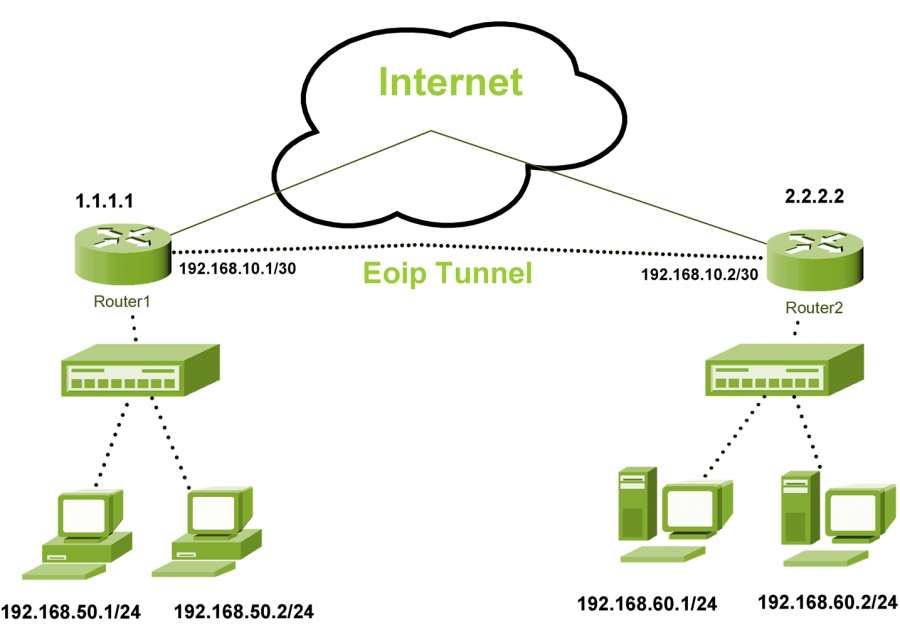
با Winbox به روتر خود متصل شوید و از منو سمت چپ برروی Interfaces کلیک کرده تا پنجره Interface List باز شود با کلیک برروی تب Eoip Tunnel وارد آن می شویم.
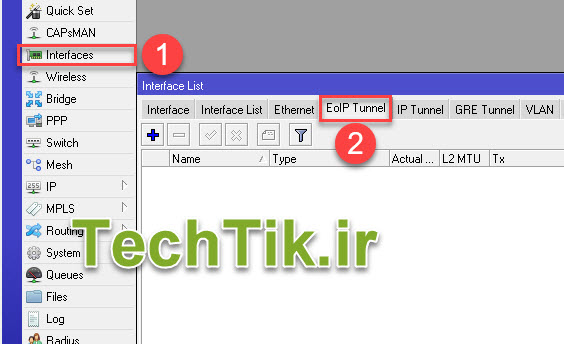
برروی + کلیک کرده تا صفحه New Interface باز شود.
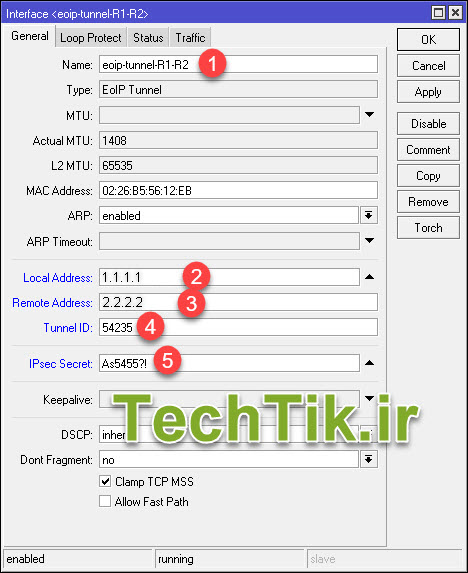
۱- نام تانل را وارد کنید.)برای اینکه بدانید این تانل بین چه روتر هایی برقرار است).
۲- آیپی روتر R1 را وارد کنید.
۳- آیپی روتر R2 را وارد کنید.
۴- Tunnel ID یک عدد کمتر از ۶۵۵۳۶ باشد و در هر دو روتر یکسان.
۵- در این قسمت می توانید کلمه و یا ترکیبی از حروف و اعداد و نمادها را برای امنیت بیشتر به کار ببرید. توجه داشته باشید که در هر دو روتر یکسان باشد درغیر اینصورت ارتباط برقرار نمی گردد.
در روترR2 Eoip Tunnel جدید را باز کنید.
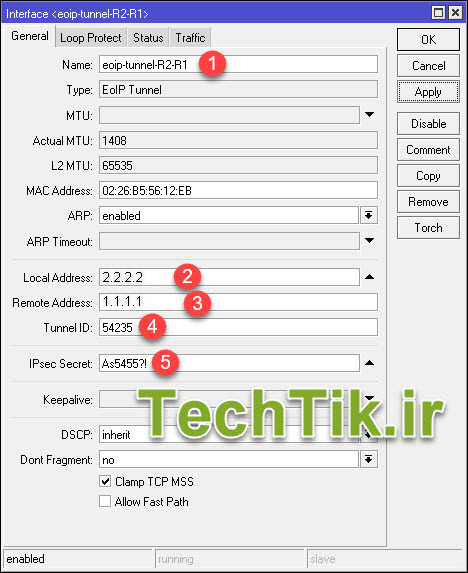
۱- نام تانل را وارد کنید.
۲- آدرس آیپی روتر R2 را وارد کنید.
۳- آدرس آیپی روتر R1 را وارد کنید.
۴- Tunnel ID روتر R1 را وارد کنید.
۵- Ipsec Secret روتر R1را وارد کنید.
توجه: زمانی که فلگ R قبل از اسم تانل آمد یعنی این که ارتباط تانل برقرار است .
برای برقراری ارتباط بین کلاینتها ، در هر دو روتر پیکربندی های زیر را انجام دهید.
کانفیگ روتر R1
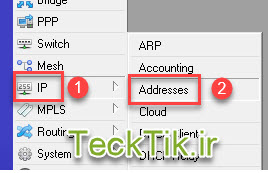
از منو سمت چپ برروی IP کلیک کرده و گزینه Addresses را انتخاب کنید.

سپس برروی + کلیک کرده و IP به یک سر تانل بدهید.
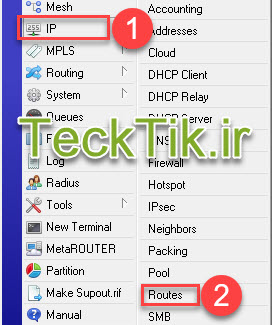
از منو سمت چپ برروی IP کلیک و Routes را انتخاب کنید.
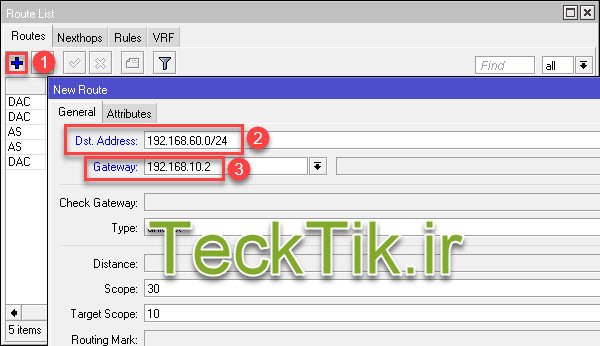
سپس برروی + کلیک کرده
۲- آدرس شبکه داخلی R2 را وارد کنبد.
۳- آیپی تانل روتر R2 را وارد کنید.
کانفیگ روتر R2
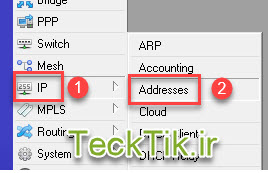
از منو سمت چپ برروی IP کلیک کرده و گزینه Addresses را انتخاب کنید.
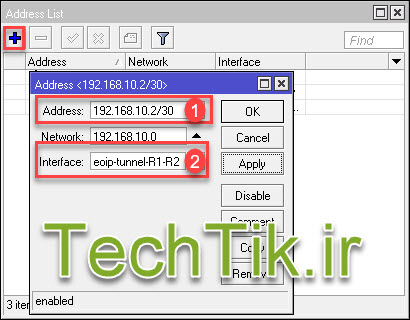
سپس برروی + کلیک کرده و IP به یک سر تانل بدهید.
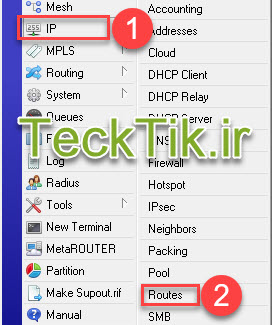 از منو سمت چپ برروی IP کلیک و Routes را انتخاب کنید.
از منو سمت چپ برروی IP کلیک و Routes را انتخاب کنید.
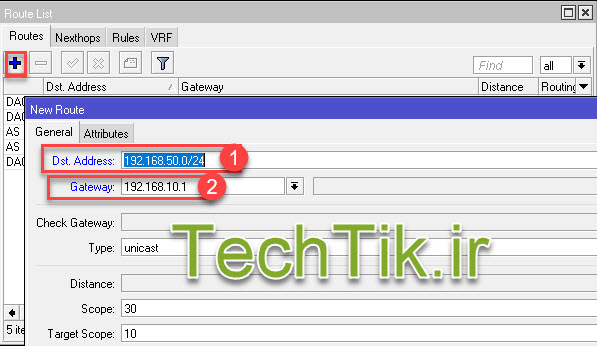
۱- آیپی شبکه روتر R1 را وارد کنید.
۲- آیپی تانل روتر R1 را وارد کنید.
حالا ارتباط شبکه های داخلی روترها از طریق تانل برقرار است.
درصورتی که این آموزش برای شما مفید بوده است کانال تلگرام تک تیک را به دوستان خود معرفی نمایید.
خیر ببینید
سپاسگذارم از مطالب مفیدتان. درضمن برای اتصال شبکه اینترانت ب اینترنت هم کاربرد داره ؟